1、1.在电脑桌面空白处右击鼠标,点击个性化

2、2.选择左上角的控制面板主页

3、3.然后选择系统和安全

4、4.点击操作中心
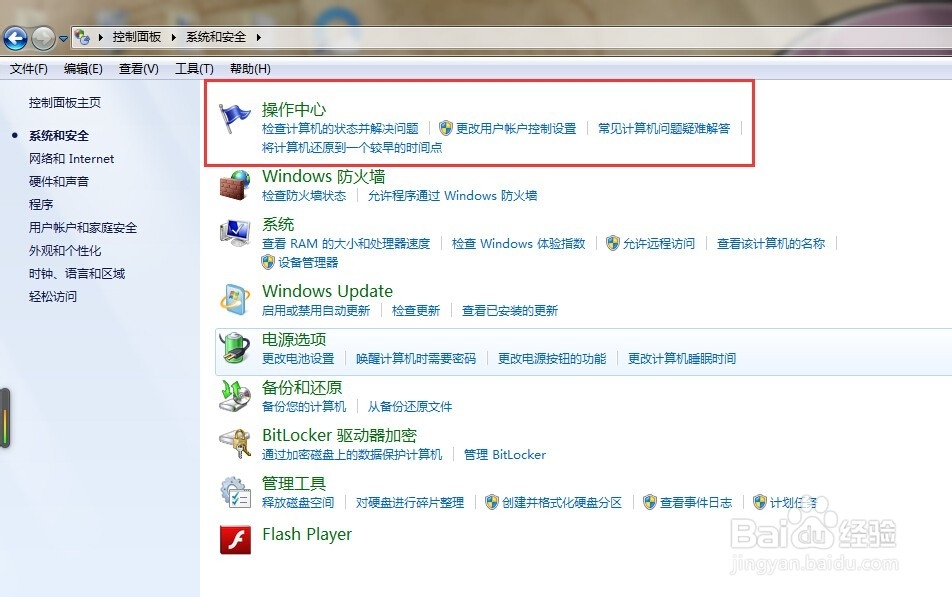
5、5.选择左下角的Windows Update

6、6然后点击让我选择设置——选择自动安装更新
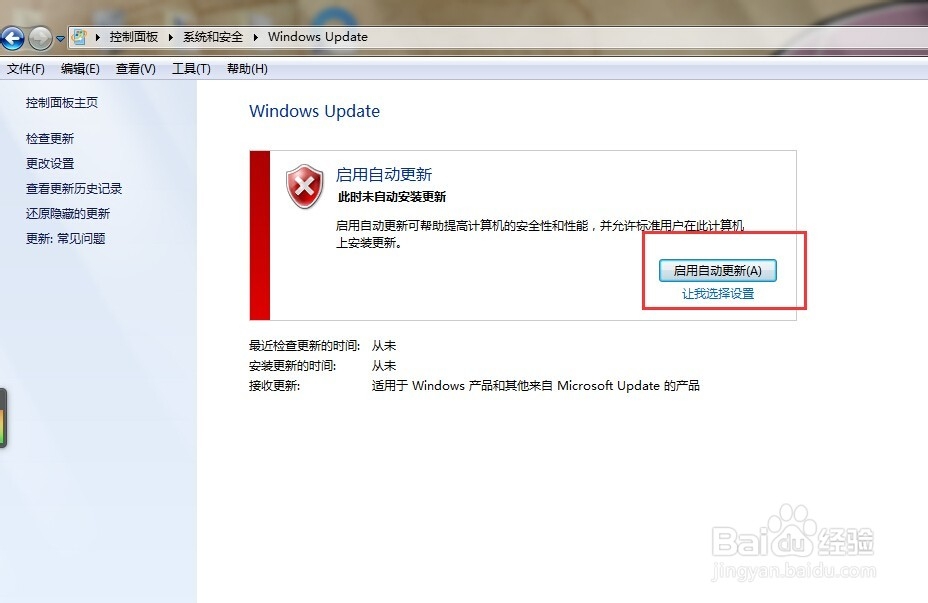

7、7.然后点击确定,系统检查更新

8、8.检查完毕后点击现在安装按钮

9、9.安装完毕后点击开始,选择关机(更新的软件是在关机是自动安装的)

10、如需更多 玩机教程可以关注小编哦,小编会把所有的知识分享给大家

时间:2025-01-04 11:31:59
1、1.在电脑桌面空白处右击鼠标,点击个性化

2、2.选择左上角的控制面板主页

3、3.然后选择系统和安全

4、4.点击操作中心
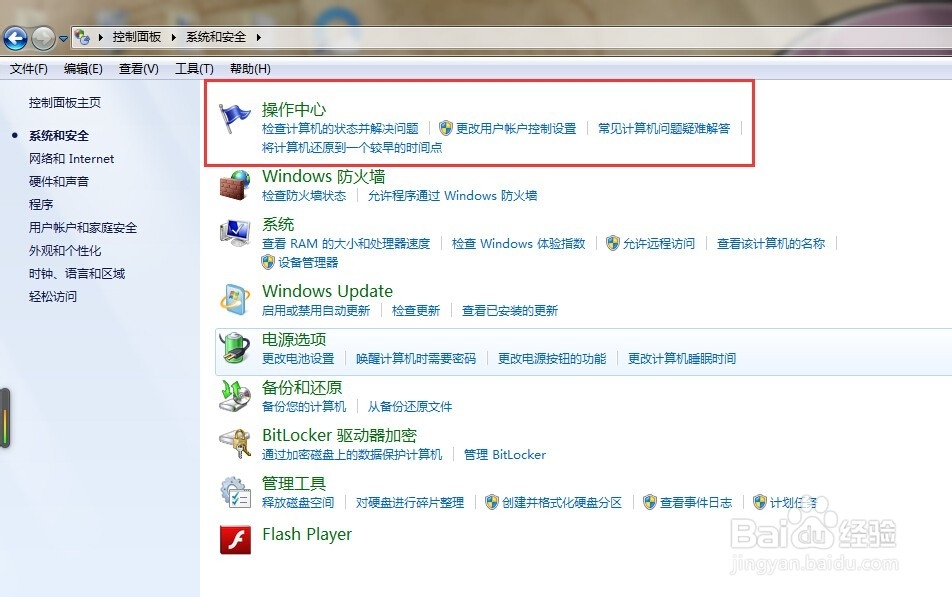
5、5.选择左下角的Windows Update

6、6然后点击让我选择设置——选择自动安装更新
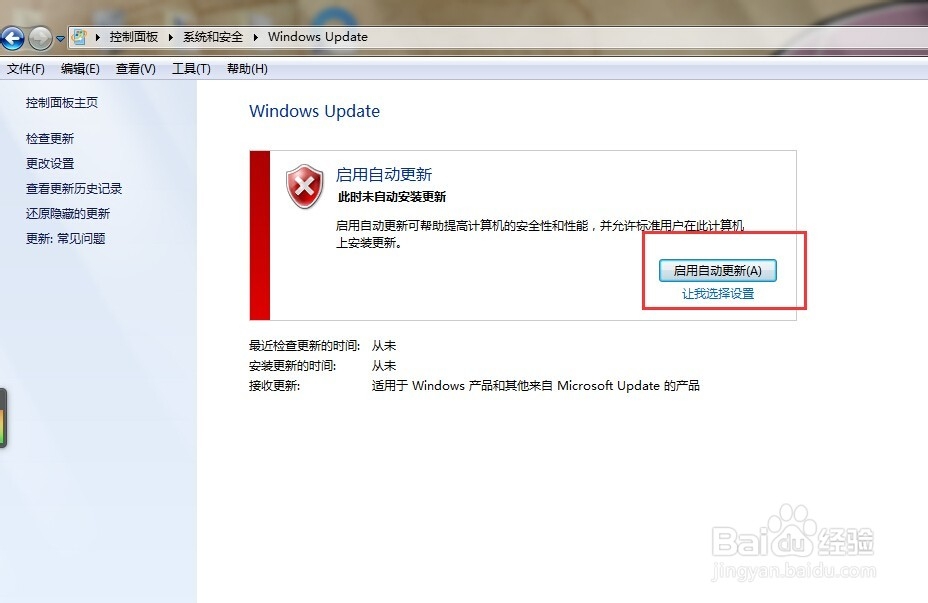

7、7.然后点击确定,系统检查更新

8、8.检查完毕后点击现在安装按钮

9、9.安装完毕后点击开始,选择关机(更新的软件是在关机是自动安装的)

10、如需更多 玩机教程可以关注小编哦,小编会把所有的知识分享给大家

